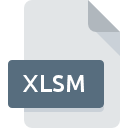
Dateiendung XLSM
Excel Open XML Macro-Enabled Spreadsheet
-
DeveloperMicrosoft
-
Category
-
Popularität3.3 (31 votes)
Was ist XLSM-Datei?
XLSM ist ein häufig verwendetes Arbeitsblattdokument, das mit Excel 2007 oder höher erstellt wurde. XLSM-Dateien speichern Daten in Zellen, die in Zeilen und Spalten angeordnet sind. XLSM-Dateien können auch Tabellenkalkulationsmakros enthalten. XLSM basiert auf dem Open XML-Format und verwendet die ZIP-Komprimierung, ähnlich der XLSX- Datei.
Makros in XLSM-Dateien
XLSM und XLSX sind nahezu identische Tabellenformate, mit dem Unterschied, dass XLSM Makros enthält, die in Visual Basic für Applikationen (VBA) geschrieben wurden. Makro ist eine benutzerdefinierte Funktion, mit der einige sich wiederholende Aufgaben automatisiert werden können. Aus Sicherheitsgründen sind Makros in Excel standardmäßig deaktiviert, da Makros möglicherweise für die Übermittlung von böswilligem Code verwendet werden. Um benutzerdefinierte Excel-Makros erstellen zu können, muss das Arbeitsblatt als XLSM-Datei gespeichert werden.
Programme die die Dateieendung XLSM unterstützen
Die folgende Liste enthält Programme, die mit XLSM-Dateien kompatibel sind, unterteilt in 2 -Kategorien, basierend auf dem Betriebssystem, auf dem sie verfügbar sind. Dateien mit dem Suffix XLSM können auf jedes mobile Gerät oder auf jede Systemplattform kopiert werden. Möglicherweise können sie jedoch nicht ordnungsgemäß auf dem Zielsystem geöffnet werden.
Programme die die XLSM Datei bedienen
Updated: 02/23/2024
Wie soll ich die XLSM Datei öffnen?
Das Öffnen von Dateien mit der Endung XLSM kann verschiedene Ursachen haben. Was wichtig ist, können alle allgemeinen Probleme im Zusammenhang mit Dateien mit der Dateiendung XLSM von den Benutzern selbst gelöst werden. Der Prozess ist schnell und erfordert keinen IT-Experten. Die nachstehende Liste führt Sie durch die Behebung des aufgetretenen Problems.
Schritt 1. Downloaden und installieren Sie Microsoft Excel
 Probleme beim Öffnen von und beim Arbeiten mit XLSM-Dateien haben höchstwahrscheinlich nichts mit der Software zu tun, die mit den XLSM-Dateien auf Ihrem Computer kompatibel ist. Die naheliegendste Lösung ist das Herunterladen und Installieren von Microsoft Excel oder eines der aufgelisteten Programme: Microsoft Office, WordPerfect Office, Corel Quattro Pro. Die vollständige Liste der nach Betriebssystemen gruppierten Programme finden Sie oben. Eine der risikofreiesten Methoden zum Herunterladen von Software ist die Verwendung von Links, die von offiziellen Händlern bereitgestellt werden. Besuchen Sie die Website Microsoft Excel und laden Sie das Installationsprogramm herunter.
Probleme beim Öffnen von und beim Arbeiten mit XLSM-Dateien haben höchstwahrscheinlich nichts mit der Software zu tun, die mit den XLSM-Dateien auf Ihrem Computer kompatibel ist. Die naheliegendste Lösung ist das Herunterladen und Installieren von Microsoft Excel oder eines der aufgelisteten Programme: Microsoft Office, WordPerfect Office, Corel Quattro Pro. Die vollständige Liste der nach Betriebssystemen gruppierten Programme finden Sie oben. Eine der risikofreiesten Methoden zum Herunterladen von Software ist die Verwendung von Links, die von offiziellen Händlern bereitgestellt werden. Besuchen Sie die Website Microsoft Excel und laden Sie das Installationsprogramm herunter.
Schritt 2. Überprüfen Sie die Version von Microsoft Excel und aktualisieren Sie sie bei Bedarf
 Sie können immer noch nicht auf XLSM-Dateien zugreifen, obwohl Microsoft Excel auf Ihrem System installiert ist? Stellen Sie sicher, dass die Software auf dem neuesten Stand ist. Es kann auch vorkommen, dass Software-Ersteller durch Aktualisieren ihrer Anwendungen die Kompatibilität mit anderen, neueren Dateiformaten hinzufügen. Dies kann eine der Ursachen sein, warum XLSM-Dateien nicht mit Microsoft Excel kompatibel sind. Die neueste Version von Microsoft Excel sollte alle Dateiformate unterstützen, die mit älteren Versionen der Software kompatibel waren.
Sie können immer noch nicht auf XLSM-Dateien zugreifen, obwohl Microsoft Excel auf Ihrem System installiert ist? Stellen Sie sicher, dass die Software auf dem neuesten Stand ist. Es kann auch vorkommen, dass Software-Ersteller durch Aktualisieren ihrer Anwendungen die Kompatibilität mit anderen, neueren Dateiformaten hinzufügen. Dies kann eine der Ursachen sein, warum XLSM-Dateien nicht mit Microsoft Excel kompatibel sind. Die neueste Version von Microsoft Excel sollte alle Dateiformate unterstützen, die mit älteren Versionen der Software kompatibel waren.
Schritt 3. Verknüpfen Sie Excel Open XML Macro-Enabled Spreadsheet -Dateien mit Microsoft Excel.
Wenn Sie die neueste Version von Microsoft Excel installiert haben und das Problem weiterhin besteht, wählen Sie sie als Standardprogramm für die Verwaltung von XLSM auf Ihrem Gerät aus. Der nächste Schritt sollte keine Probleme bereiten. Die Vorgehensweise ist unkompliziert und weitgehend systemunabhängig

So ändern Sie das Standardprogramm in Windows
- Wenn Sie mit der rechten Maustaste auf das XLSM klicken, wird ein Menü geöffnet, aus dem Sie die Option auswählen sollten
- Klicken Sie auf und wählen Sie dann die Option
- Um den Vorgang abzuschließen, wählen Sie Weitere Eintrag suchen und wählen Sie im Datei-Explorer den Installationsordner Microsoft Excel. Bestätigen Sie mit dem Häkchen Immer dieses Programm zum Öffnen von XLSM-Dateien verwenden und klicken Sie auf die Schaltfläche .

So ändern Sie das Standardprogramm in Mac OS
- Wählen Sie im Dropdown-Menü, auf das Sie durch Klicken auf die Datei mit der Dateiendung XLSM zugreifen, die Option
- Fahren Sie mit dem Abschnitt fort. Wenn es geschlossen ist, klicken Sie auf den Titel, um auf die verfügbaren Optionen zuzugreifen
- Wählen Sie aus der Liste das entsprechende Programm aus und bestätigen Sie mit
- Wenn Sie die vorherigen Schritte ausgeführt haben, sollte eine Meldung angezeigt werden: Diese Änderung wird auf alle Dateien mit der Dateiendung XLSM angewendet. Klicken Sie anschließend auf die Schaltfläche , um den Vorgang abzuschließen.
Schritt 4. Stellen Sie sicher, dass die ROZ nicht fehlerhaft ist
Wenn Sie die Anweisungen aus den vorherigen Schritten befolgt haben, das Problem jedoch noch nicht behoben ist, sollten Sie die betreffende ROZ-Datei überprüfen. Probleme beim Öffnen der Datei können aus verschiedenen Gründen auftreten.

1. Die XLSM ist möglicherweise mit Malware infiziert. Stellen Sie sicher, dass Sie sie mit einem Antivirenprogramm scannen.
Wenn das XLSM tatsächlich infiziert ist, blockiert die Malware möglicherweise das Öffnen. Scannen Sie die Datei sofort mit einem Antivirenprogramm oder scannen Sie das gesamte System, um sicherzustellen, dass das gesamte System sicher ist. Wenn die XLSM-Datei tatsächlich infiziert ist, befolgen Sie die nachstehenden Anweisungen.
2. Überprüfen Sie, ob die Datei beschädigt oder beschädigt ist
Haben Sie die fragliche XLSM-Datei von einer anderen Person erhalten? Bitten Sie ihn / sie, es noch einmal zu senden. Während des Kopiervorgangs der Datei sind möglicherweise Fehler aufgetreten, die die Datei unvollständig oder beschädigt machen. Dies kann die Ursache für Probleme mit der Datei sein. Wenn die XLSM-Datei nur teilweise aus dem Internet heruntergeladen wurde, versuchen Sie, sie erneut herunterzuladen.
3. Überprüfen Sie, ob der Benutzer, als der Sie angemeldet sind, über Administratorrechte verfügt.
Einige Dateien erfordern erhöhte Zugriffsrechte, um sie zu öffnen. Wechseln Sie zu einem Konto, für das Berechtigungen erforderlich sind, und versuchen Sie erneut, die Datei Excel Open XML Macro-Enabled Spreadsheet zu öffnen.
4. Stellen Sie sicher, dass das System über ausreichende Ressourcen verfügt, um Microsoft Excel auszuführen.
Wenn das System nicht über ausreichende Ressourcen verfügt, um XLSM-Dateien zu öffnen, schließen Sie alle derzeit ausgeführten Anwendungen und versuchen Sie es erneut.
5. Überprüfen Sie, ob Sie die neuesten Updates für das Betriebssystem und die Treiber haben
Das aktuelle System und die aktuellen Treiber machen Ihren Computer nicht nur sicherer, sondern können auch Probleme mit der Datei Excel Open XML Macro-Enabled Spreadsheet lösen. Veraltete Treiber oder Software haben möglicherweise die Unfähigkeit verursacht, ein Peripheriegerät zu verwenden, das für die Verarbeitung von XLSM-Dateien erforderlich ist.
Konvertierung der Datei XLSM
Konvertierung der Dateiendung XLSM in ein anderes Format
Konvertierungen anderer Dateiformate in die Datei XLSM
Möchten Sie helfen?
Wenn Sie zusätzliche Informationen bezüglich der Datei XLSM besitzen, würden wir sehr dankbar sein, wenn Sie Ihr Wissen mit den Nutzern unseres Service teilen würden. Nutzen Sie das Formular, dass sich hier befindet, und senden Sie uns Ihre Informationen über die Datei XLSM.

 Windows
Windows 




 MAC OS
MAC OS 